ملاحظات
قبل شروع آموزش افزودن ریموت کنترلر به دستگاه All-in-One حتما نکات زیر را بخوانید:
- لطفا تمامی مراحل را مطابق با دستورالعمل انجام دهید تا دچار هیچگونه مشکلی نشوید. در صورت داشتن هرگونه سوال و ابهام در مورد مراحل ذکر شده، لطفا از بخش پشتیبانی وبسایت بهامد اقدام فرمایید.
- قبل از ثبت هرگونه تیکت پشتیبانی و یا تماس با واحد پشتیبانی، بخش عیبیابی حتما مطالعه شود. همچنین، تمامی اتصالات شبکهای (اینترنت) را بررسی فرمایید و پس از آن، اقدام به ثبت تیکت فرمایید.
- لطفا از آخرین نسخه منتشر شده اپلیکیشن بهامد استفاده نمایید. شما میتوانید آخرین ورژن اپلیکیشن را از طریق وبسایت www.behamad.ir و یا بخش بروزرسانی نرمافزار در اپلیکیشن دریافت کنید.
اقدامات اولیه
- اینترنت پایدار: لطفا از اتصال اینترنت خود اطمینان حاصل فرمایید.
- شماره تلفن معتبر: لطفا از شماره تلفن موبایل معتبر استفاده کنید. از وارد کردن شماره های مجازی جدا خودداری فرمایید.
همچنین بخوانید : راهنمای ثبت نام در اپلیکیشن خانه هوشمند بهامد
آموزش افزودن ریموت کنترلر به دستگاه All-in-One
در ابتدا، وارد اپلیکیشن Behamad شوید و با وارد کردن نام کاربری و رمز عبور خود، اقدام به ورود به اپلیکیشن کنید. در صورتی که قبلا ثبت نام نکرده اید و از خریداران هستید، از بخش ثبت نام اقدام فرمایید. اگر قبلا وارد شده اید، میتوانید از اثرانگشت نیز استفاده کنید.
مرحله 1) انتخاب ساختمان
- ساختمان مورد نظر و سپس، مکان مورد نظر خود را انتخاب کنید تا لیست دستگاه ها نمایش داده شود.
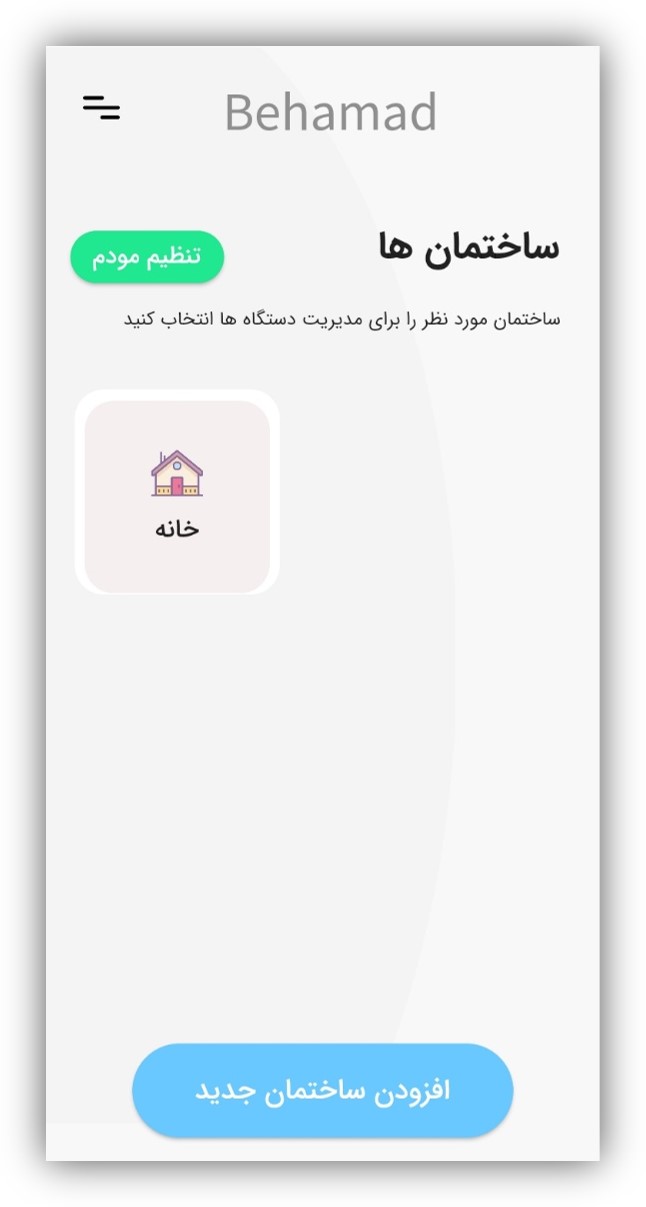
انتخاب ساختمان مورد نظر
مرحله 2) افزودن ریموت
- از لیست دستگاه های خود، دستگاه ریموت کنترلر را انتخاب کنید.
- با انتخاب دستگاه، صفحه مقابل برای شما باز خواهد شد.
- برای افزودن ریموت جدید، عبارت افزودن ریموت جدید را بزنید.
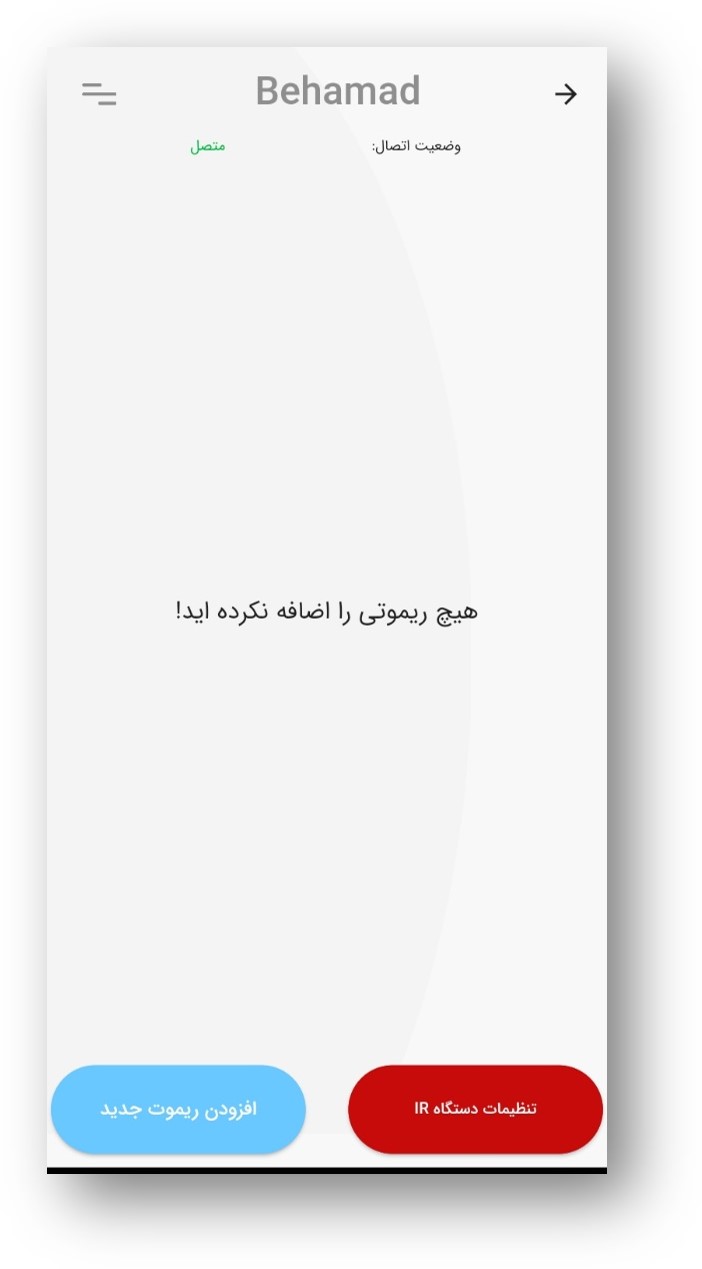
اضافه کرد ریموت کنترل
- به جهت انتخاب یک ریموت از سرور مرکزی اپلیکیشن، میتوانید انتخاب از سرور را انتخاب کنید.
- در صورتی که ریموت شما در لیست ریموت های سرور نبود میتوانید از گزینه افزودن دستی استفاده کنید تا مراحل افزودن ریموت جدید شروع شود.
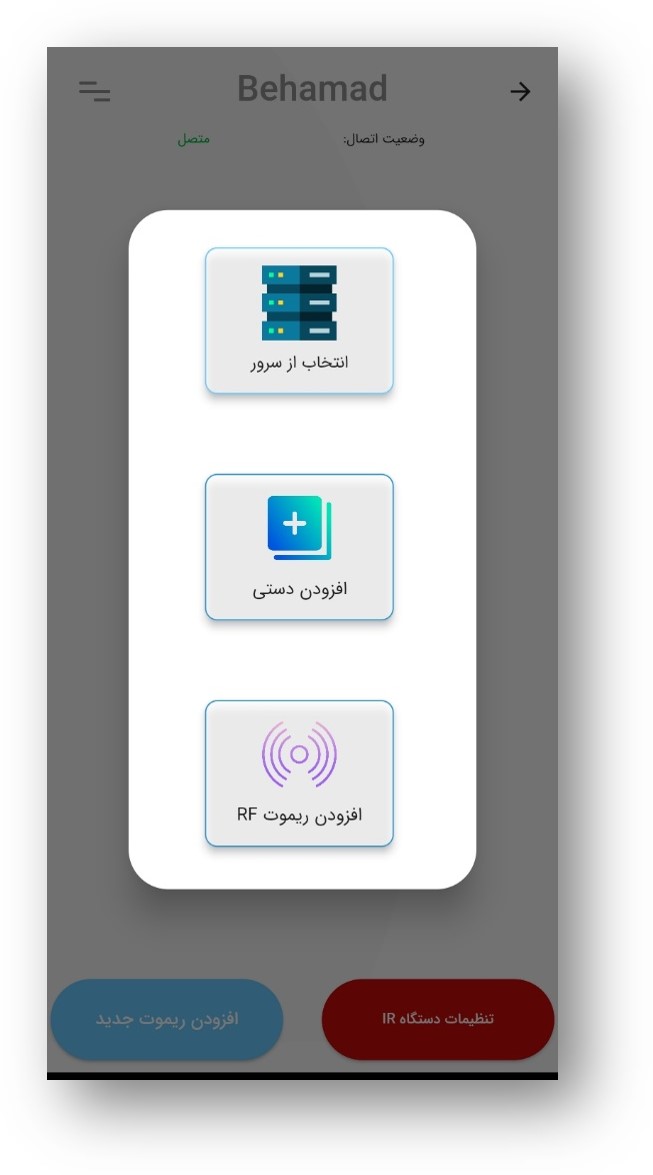
انتخاب نوع ریموت کنترل
- در صفحه انتخاب برند، میتوانید از لیست نمایش داده شده، برند ریموت خود را انتخاب کنید.
- در صورتی که برند ریموت شما، در لیست نمایش داده شده نبود، میتوانید از دکمه مورد نظر افزودن برند جدید استفاده کنید و با وارد کردن نام برند خود، وارد لیست کنید.
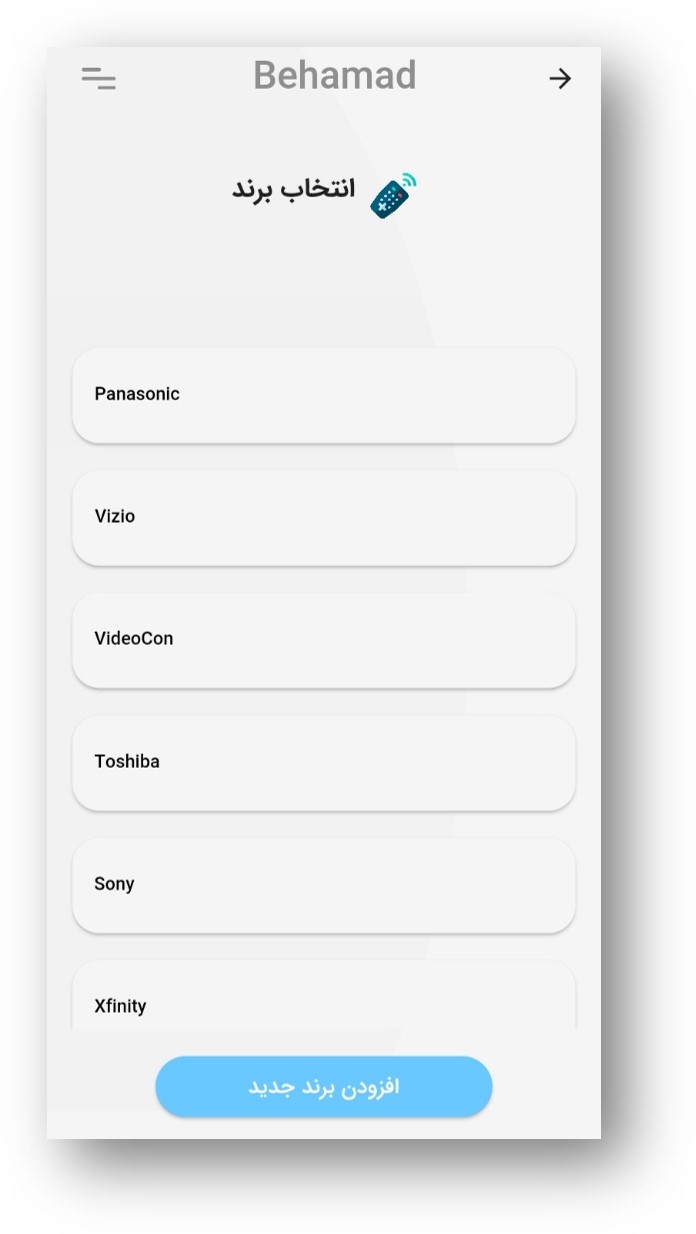
انتخاب برند
- با انتخاب برند مورد نظر، لیست دستگاه های پشتیبانی شده توسط ریموت کنترلر نمایش داده می شود.
- با توجه به نوع دستگاه مورد نظر خود، یک مورد را انتخاب کرده تا وارد مرحله بعدی شوید.
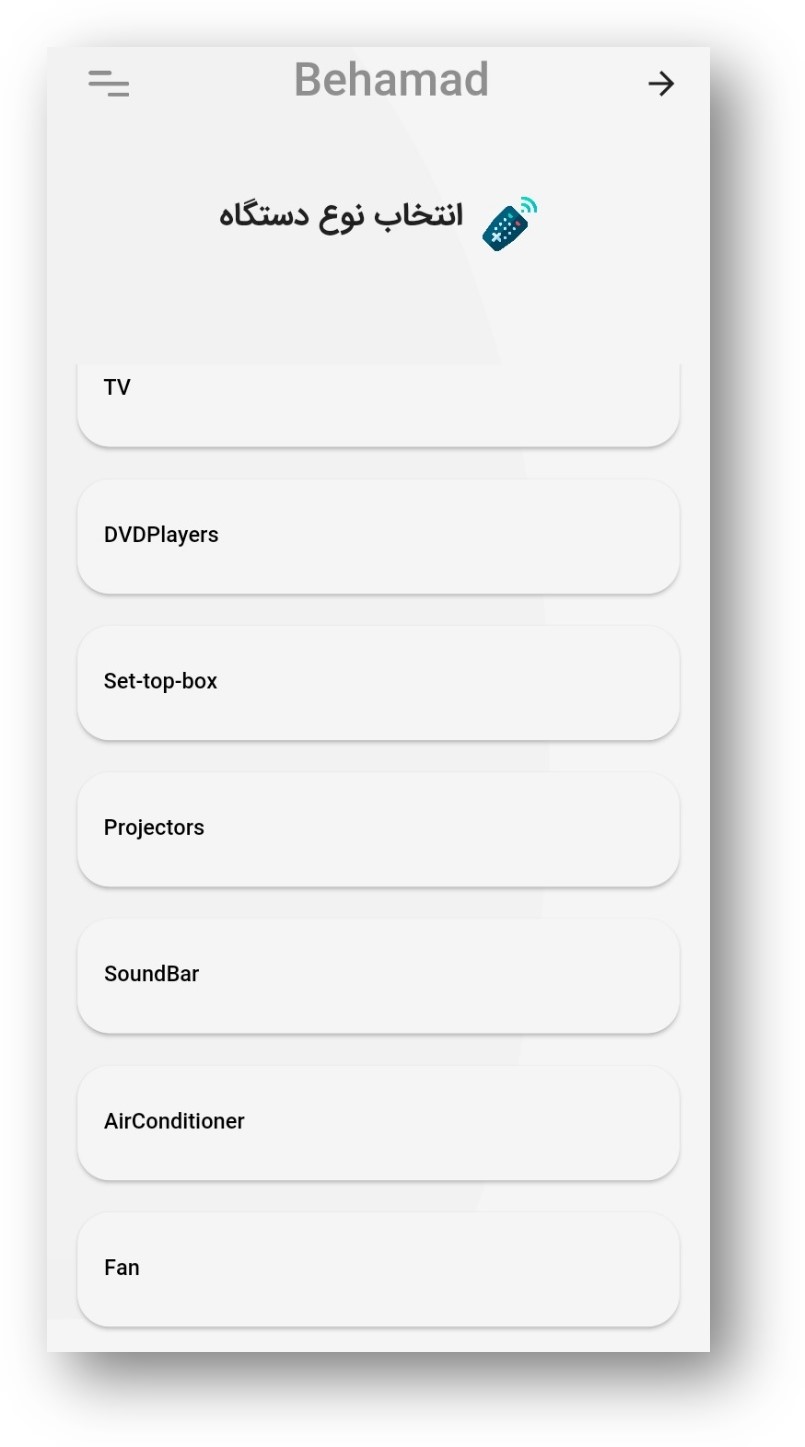
انتخاب نوع دستگاه
اگر به دنبال خرید پریز هوشمند هستید به شما توصیه میکنیم حتما از امکانات پریز هوشمند بهامد دیدن فرمایید.
مرحله 3) افزودن دکمه
- با انتخاب نوع دستگاه خود، صفحه مقابل برای شما باز شده که در واقع، لیست دکمه های اضافه شده است.
- در این مرحله، اگر به هر دلیلی از افزودن دکمه منصرف شده اید، از اتمام استفاده کنید. در این حالت، ریموتی برای شما افزوده نخواهد شد.
- به جهت افزودن دکمه برای ریموت، از افزودن دکمه جدید استفاده کنید.
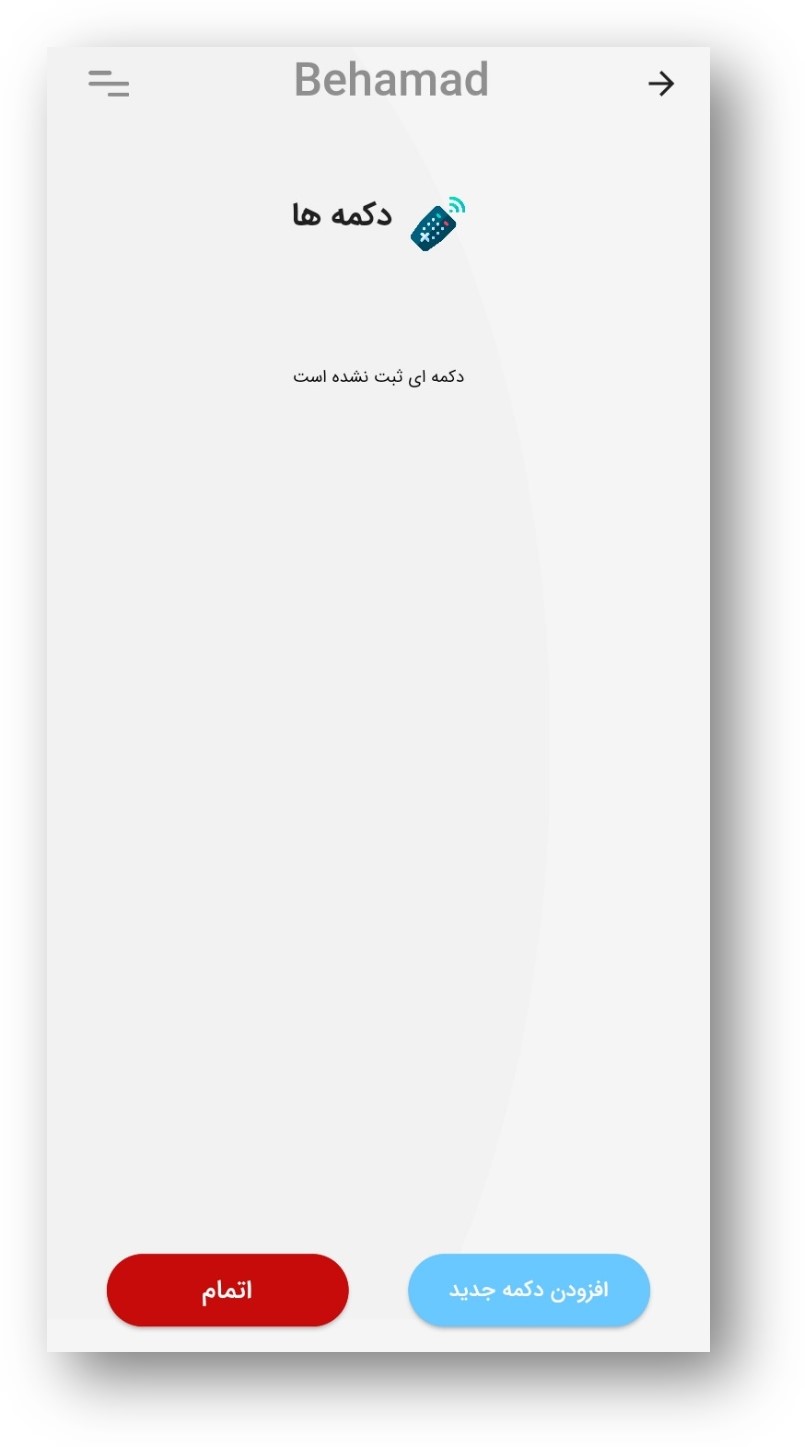
افزودن دکمه برای ریموت
- در این صفحه، میتوانید اسم دکمه مورد نظر را از لیست کشویی انتخاب کنید. دقت کنید که نام اشتباه برای دکمه خود انتخاب نکنید.
- پس از انتخاب نام دکمه، ریموت را روبروی دستگاه IR قرار داده و دکمه مورد نظر خود را فشار دهید.
- با زدن دکمه مورد نظر بر روی ریموت خود، اگر دستگاه IR مقادیر را به درستی دریافت کرده باشد، عبارت دیتا دریافت شد را مشاهده میکنید.
- پس از مشاهده این عبارت، بر روی افزودن دکمه بزنید تا دکمه ثبت شود.
- در صفحه لیست دکمه ها، دکمه اتمام را بزنید تا ریموت ثبت شود.
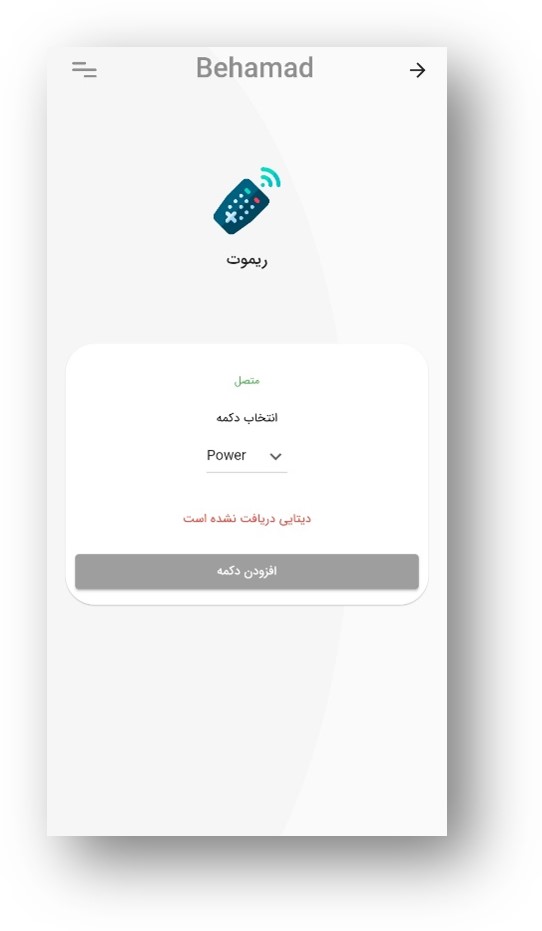
انتخاب نام دکمه
مرحله 4) مشاهده ریموت
- بعد از ثبت ریموت، وارد صفحه ریموت ها می شوید. میتوانید ریموت خود را انتخاب کنید.
- در صفحه مربوط به هر ریموت، تمامی دکمه های تعریف شده قابل دسترسی هستند. با لمس هر کدام، عملیات مورد نظر انجام می شود.
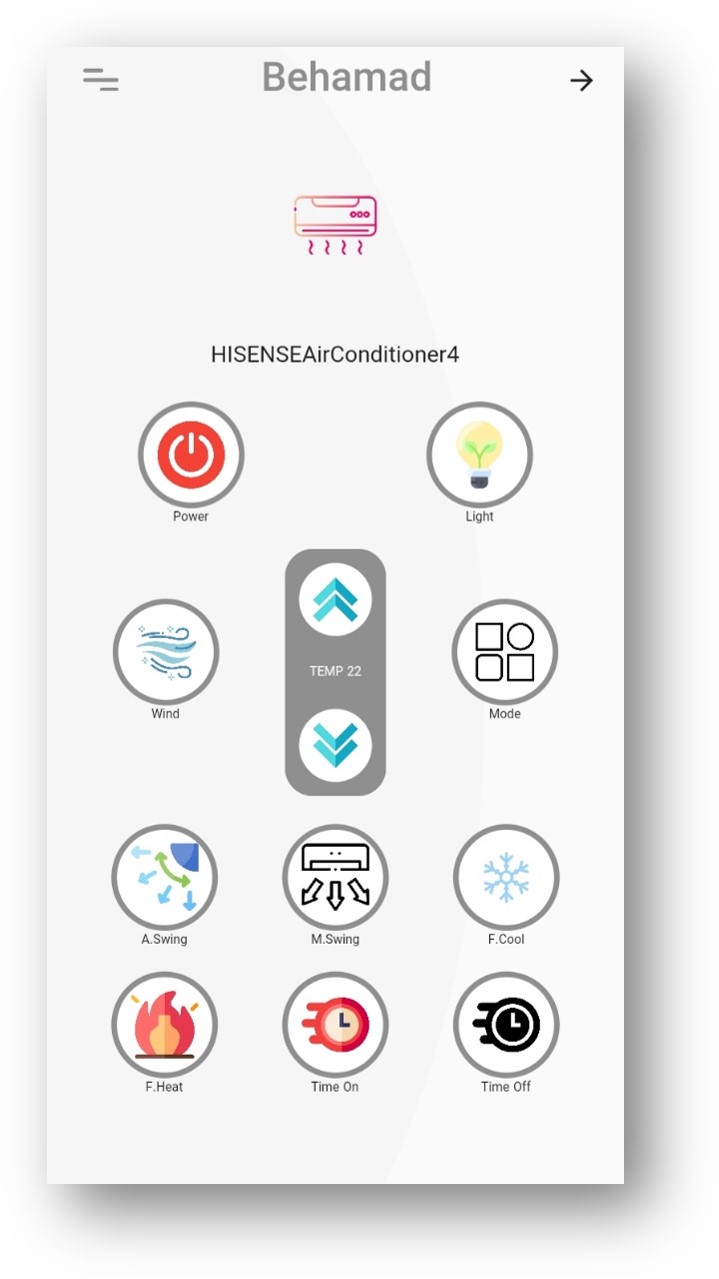
انتخاب ریموت
حذف ریموت
- همچنین برای حذف ریموت خود، میتوانید برروی ریموت مورد نظر به مدت 3 ثانیه نگه دارید.
- پنجره حذف دستگاه برای شما نمایش داده می شود و با انتخاب
- گزینه حذف ریموت مورد شما حذف خواهد شد.
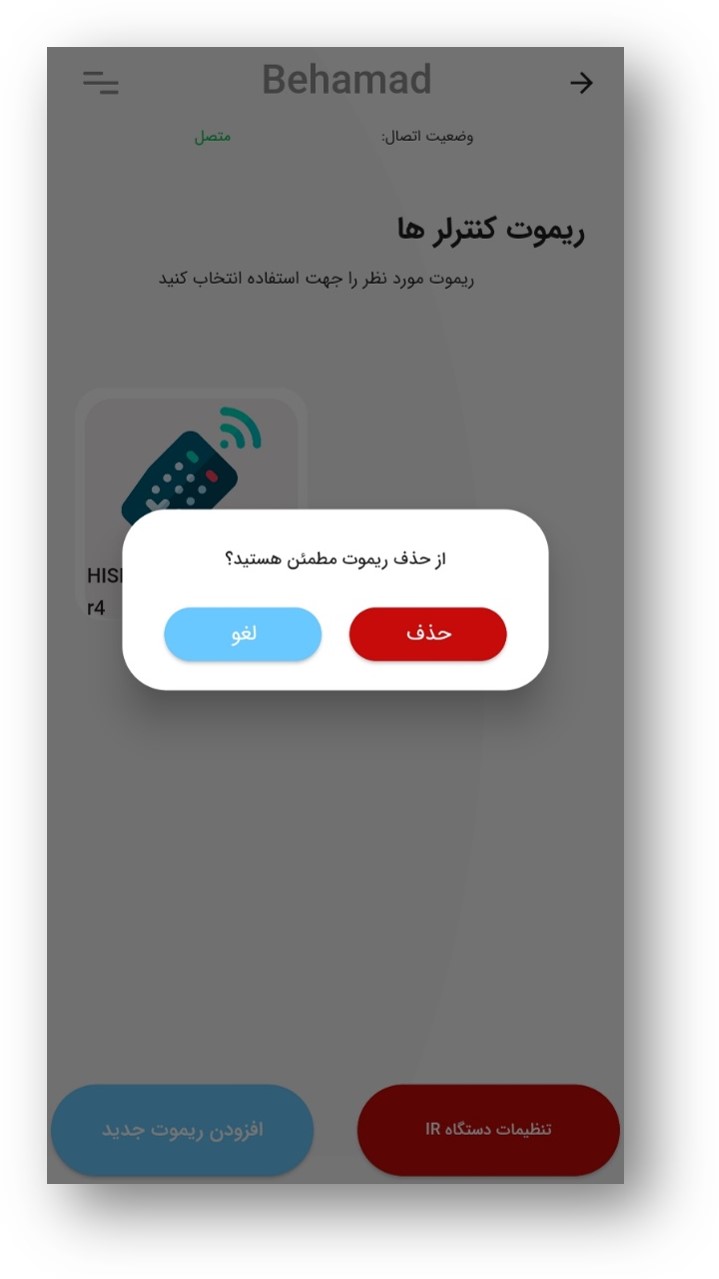
حذف ریموت
کلام پایانی
در این مقاله به صورت کامل دستورالعمل افزودن ریموت کنترلر به دستگاه All-in-One را به صورت تصویری و قدم به قدم به شما آموزش دادیم. در هر مرحله ای که مشکلی داشتید و یا به اروری خوردید با پشتیبانی بهامد تماس بگیرید.


